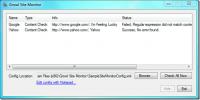Uložiť pozície ikon na pracovnej ploche a uchovávať históriu akýchkoľvek zmien
Zatiaľ čo niektorí ľudia udržiavajú ikony na ploche usporiadané pomocou Automatické usporiadanie iní používatelia systému Windows, iní majú radi personalizovanejší vzhľad svojej pracovnej plochy umiestnením svojich ikon do pozícií podľa vlastného výberu. Napríklad používateľ môže chcieť ponechať určitý typ ikon zoskupených na ľavej strane, zatiaľ čo iná skupina bude k dispozícii na pravej strane pracovnej plochy. Existuje mnoho aplikácií, ktoré vám umožňujú usporiadať ikony na pracovnej ploche. Rád používam ploty, softvér pre Windows, ktorý používateľom umožňuje vytvoriť samostatné boxy na držanie ikon. Ploty sú bezpochyby veľmi užitočným programom, ale sú užitočné iba pre zoskupovanie ikon dohromady a nepamätajú si umiestnenie ikon na pracovnej ploche. Ak ste teda umiestnili ikonu, povedzme, do ľavého horného rohu obrazovky a omylom sa pohne, môžete ju vrátiť iba jej potiahnutím na pôvodné miesto. Ak je na pracovnej ploche veľa ikon, môžete ľahko zabudnúť, kde bola každá z nich umiestnená skôr, ako sa presunie.
DesktopSaver je aplikácia s otvoreným zdrojovým kódom pre Windows, ktorá umožňuje používateľom ukladať umiestnenie ikon na pracovnej ploche do samostatných profilov a ak sa presunú, vrátia ikony na svoje uložené pozície. Pokračujte v čítaní a získajte viac informácií o DesktopSaver.Okrem uloženia umiestnenia ikon v profiloch aplikácia uloží aj všetky vykonané zmeny. Napríklad, ak ste presunuli 5 ikon z jedného miesta na druhé a potom znova presunuli 3 ikony, ikona akcia sa uloží do histórie programu a používatelia sa môžu vrátiť k ktorejkoľvek z predchádzajúcich ikon pozície. Po inštalácii sa DesktopSaver spustí v systémovej lište. Kliknutím na jeho ikonu zobrazíte ponuku s rôznymi možnosťami vrátane Počiatočná história, Vymazať históriu, Vytvoriť nový pomenovaný profil, Prepísať pomenovaný profil, Odstrániť pomenovaný profil, Nastaviť profil na automatické načítanie pri spustenía možnosti. Ak chcete vytvoriť nový profil, vyberte položku Kréta nový pomenovaný profil a zadajte názov nového profilu. V tomto novom profile sa uloží aktuálna poloha ikon na pracovnej ploche.

Pri presúvaní ikon na pracovnej ploche sa história uloží do hornej časti ponuky na paneli úloh. História obsahuje zoznam všetkých vykonaných akcií. Kliknutím na ktorúkoľvek položku v zozname histórie sa premiestnené ikony okamžite presunú na uložené miesta. Ak chcete presunúť ikony na miesto, ktoré ste uložili pri vytváraní profilu, jednoducho kliknite na názov profilu v zozname. Môžete si vytvoriť viac profilov, ktoré vám umožnia uložiť viac pozícií pre ikony na pracovnej ploche.

Ponuka Možnosti umožňuje nastaviť interval prieskumu, zakázať ukladanie histórie a spúšťať program pri štarte.

Ak máte iný nástroj na správu ikon, môže byť v konflikte s programom DesktopSaver. Podľa našich skúseností, ploty a DesktopSaver nefungovali správne, keď boli spustené súčasne. DesktopSaver funguje na 32-bitovej aj 64-bitovej verzii systému Windows XP, Windows Vista, Windows 7 a Windows 8.
Stiahnite si DesktopSaver
Vyhľadanie
Posledné Príspevky
Gwennel je aplikácia založená na WYSIWYG LaTeX
Gwennel je prenosná aplikácia bohatá na poznámky, ktorá je založená...
Weeny Free Video Cutter: Orezávanie videí a export v rôznych formátoch
Sú chvíle, keď narazíte na tento úžasný film a chcete z neho uložiť...
Monitorujte obsah webových stránok a upozornenie prostredníctvom Growl
Growl Site Monitor je malý nástroj s otvoreným zdrojovým kódom, kto...